一、软件下载
【软件名称】:Ansys 2023 R2
【支持系统】:win7/win10/win11
【百度网盘】: https://pan.baidu.com/s/1x3IOL_S3kQcRaj9skKYO9Q?pwd=70zi
提取码:70zi
二、ANSYS软件
一、Ansys软件概述
ANSYS软件致力于提供全面的工程仿真解决方案。它能够帮助工程师和设计师在产品设计和开发过程中,通过虚拟仿真来预测产品的性能、可靠性和安全性,从而减少物理样机的制作和测试成本,缩短产品开发周期。
二、Ansys主要功能
Ansys结构分析
线性和非线性结构分析:可以分析静态和动态载荷下结构的应力、应变和变形。支持多种材料模型,包括线性弹性、塑性、超弹性等。
模态分析:确定结构的固有频率和振型,帮助设计人员避免共振现象。
热结构耦合分析:考虑温度对结构性能的影响,例如热膨胀引起的应力。
Ansys流体分析
流体动力学(CFD)分析:模拟流体的流动、传热和传质现象。可用于分析管道内的流体流动、飞行器的空气动力学性能等。
多相流分析:处理气液、液液等多相流问题。
流固耦合分析:研究流体与结构之间的相互作用,如飞行器机翼在气流中的振动。
Ansys电磁场分析
静态和动态电磁场分析:计算电场、磁场和电磁力。可用于电机、变压器等电磁设备的设计和分析。
高频电磁场分析:适用于天线、微波器件等高频电磁场问题。
Ansys多物理场耦合分析
能够将结构、流体、电磁场等不同物理场进行耦合分析,例如热应力分析、流固热耦合分析等,真实地反映复杂系统的实际工作状态。
三、软件安装步骤
第1步将Ansys软件安装包下载到电脑本地,鼠标右键进行解压打开(注意:下载前请关闭杀毒软件以及防火墙)
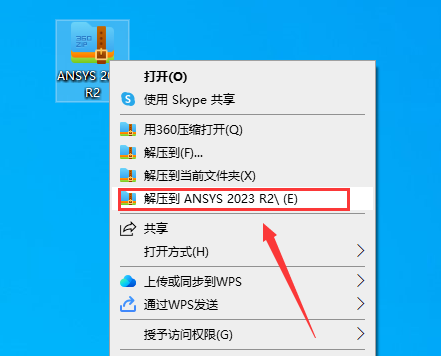
第2步选择【ANSYS2023R2_WINX64_DISK1.iso】文件鼠标右键装载或解压
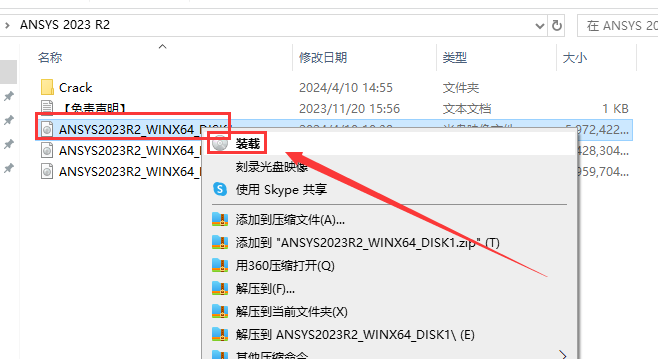
第3步鼠标右键以管理员身份运行setup.exe
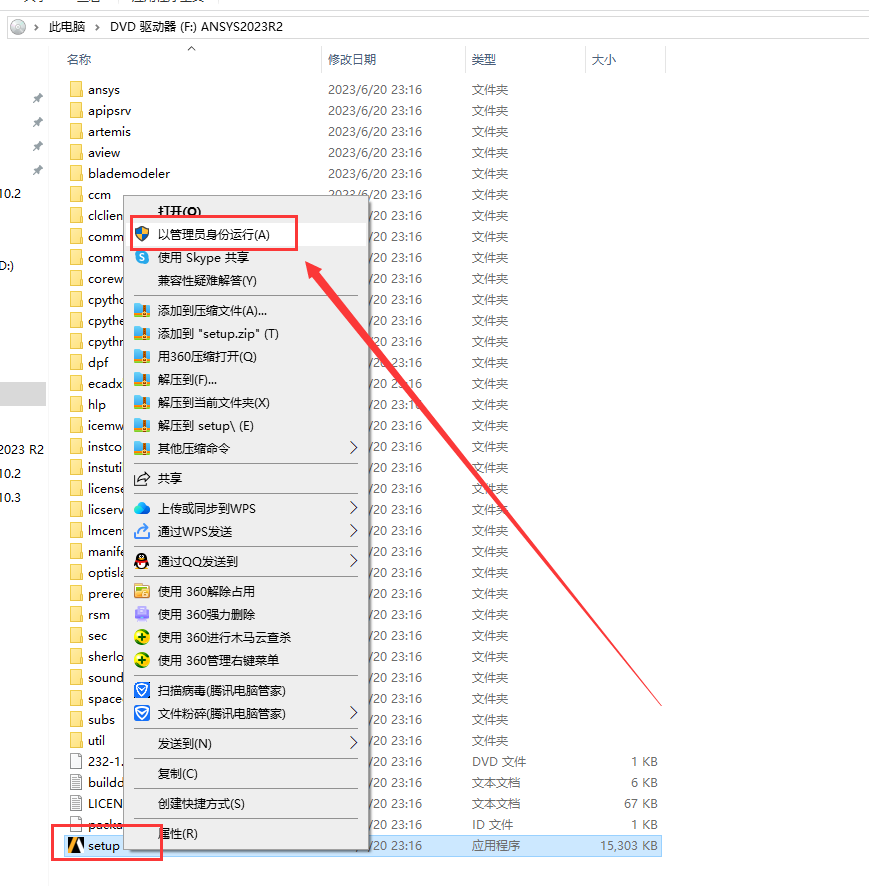
第4步点击【安装ANSYS License Manager】
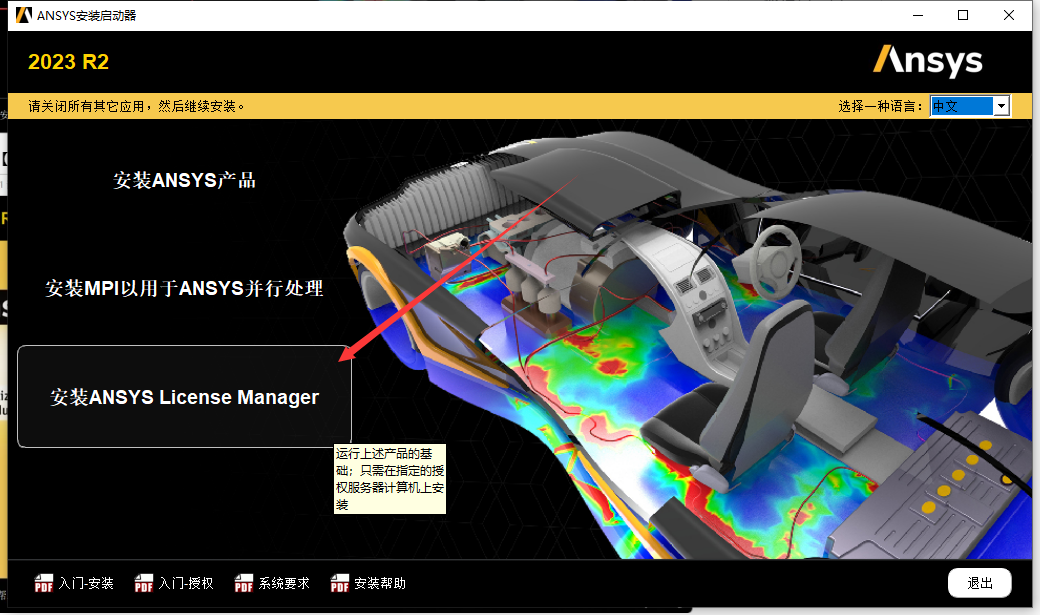
第5步授权管理器关闭弹窗,点击OK
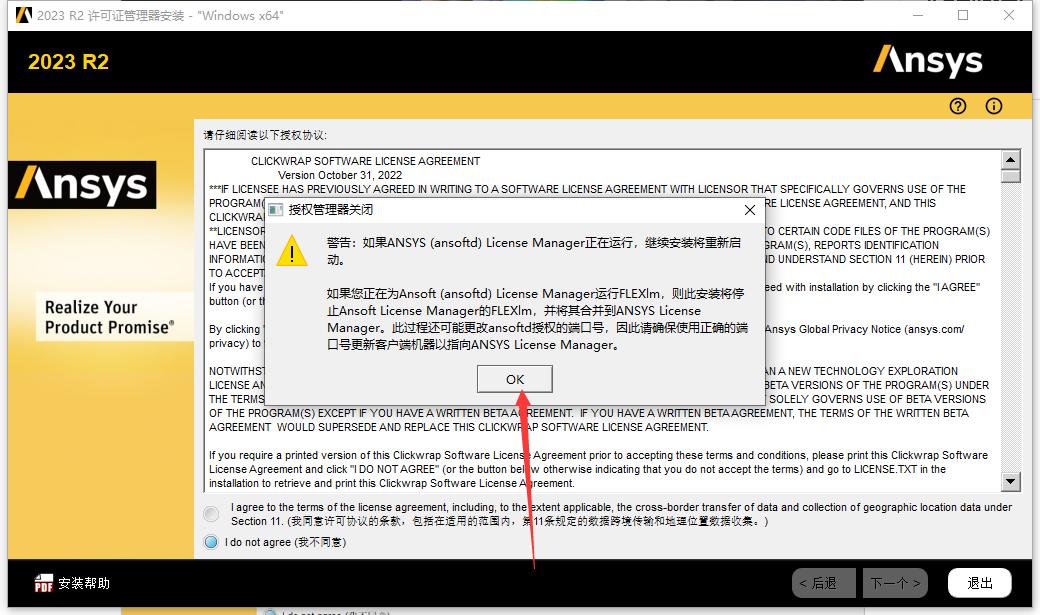
第6步许可证管理器安装同意,选择第一个选项,然后下一个
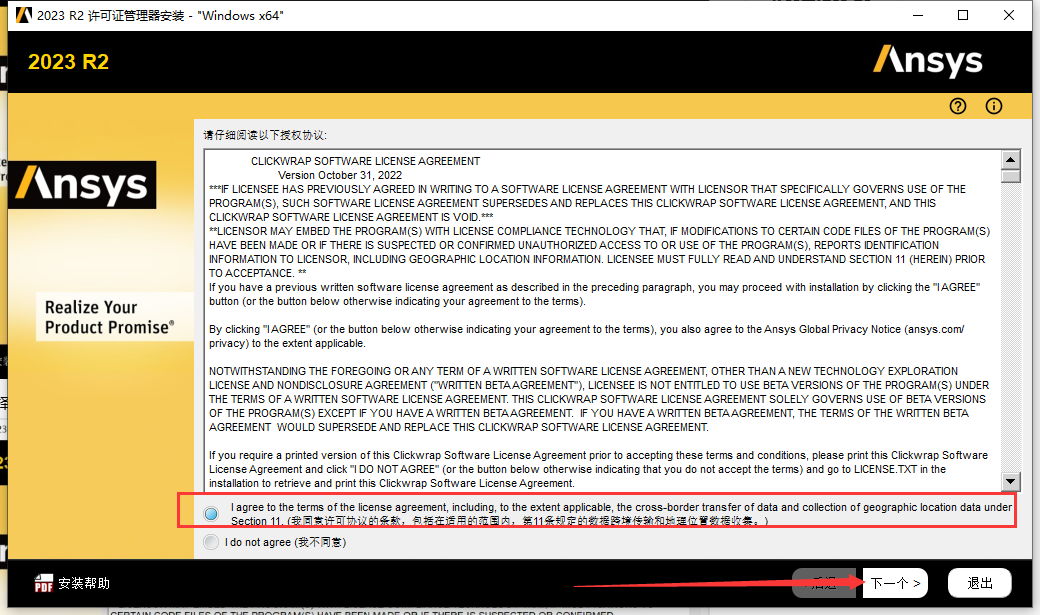
第7步更改ansys2023安装目录,可以直接在路径上更改(注意不能带有中文或特殊符号),然后下一个【特别说明:请记住更改的安装位置,后面要用到】
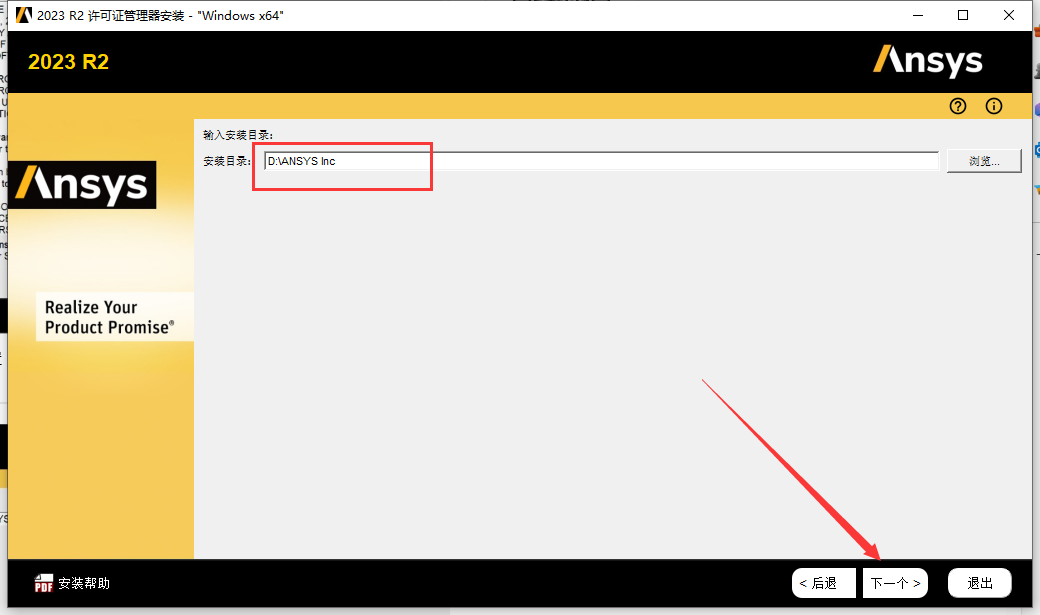
第8步选择要安装的ansys平台,直接下一个
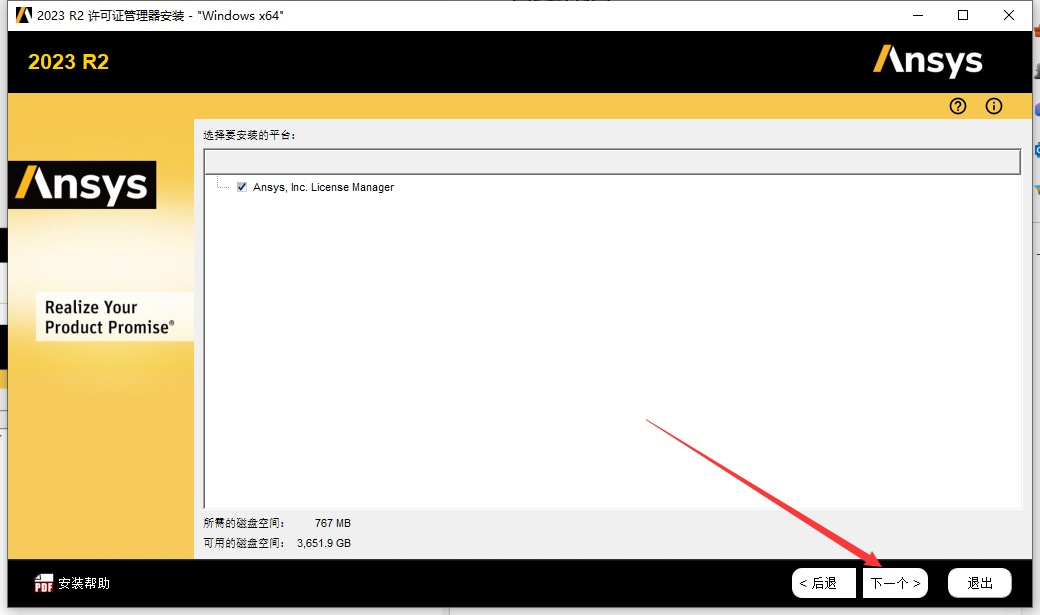
第9步查看设置,直接下一个
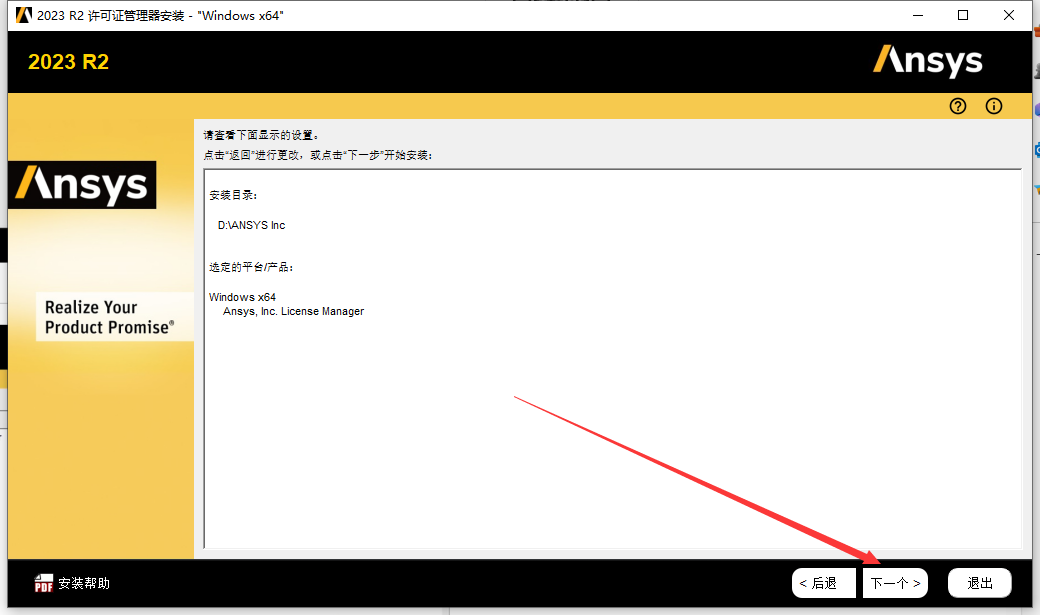
第10步执行授权管理安装,耐心等待~
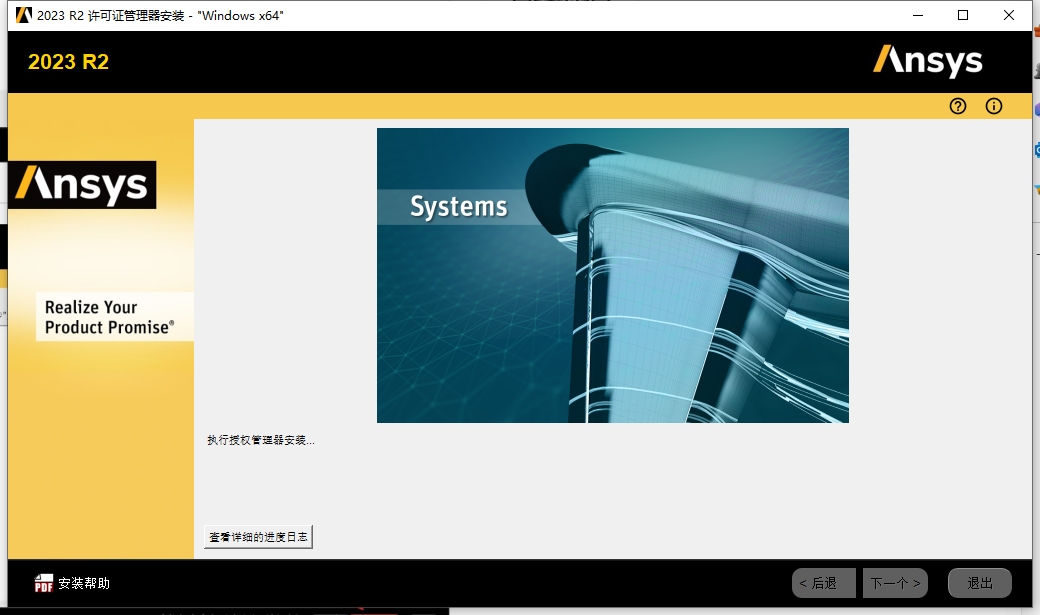
第11步点击
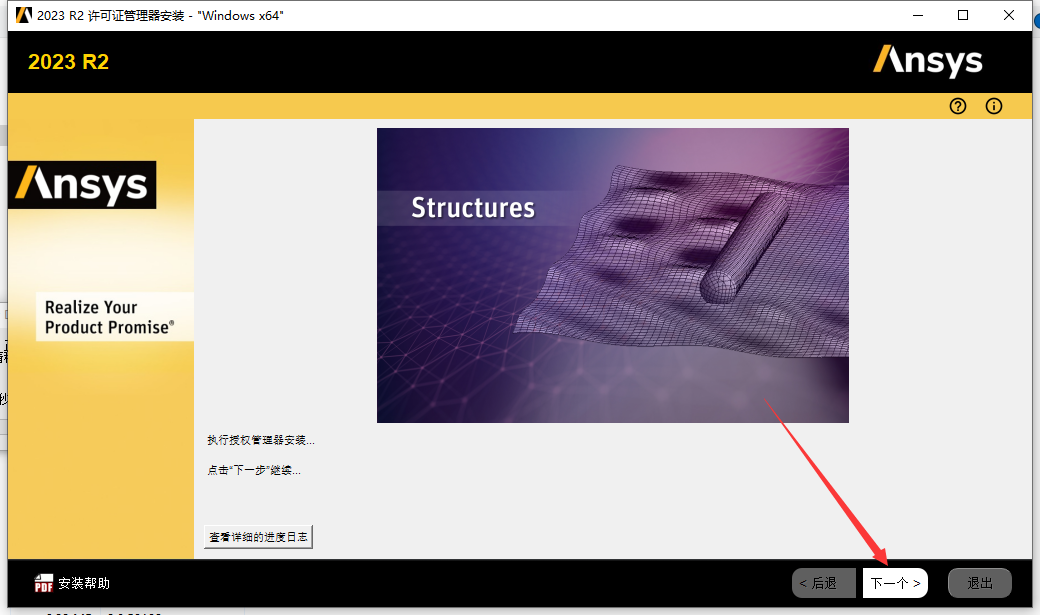
第12步授权管理安装成功,点击退出
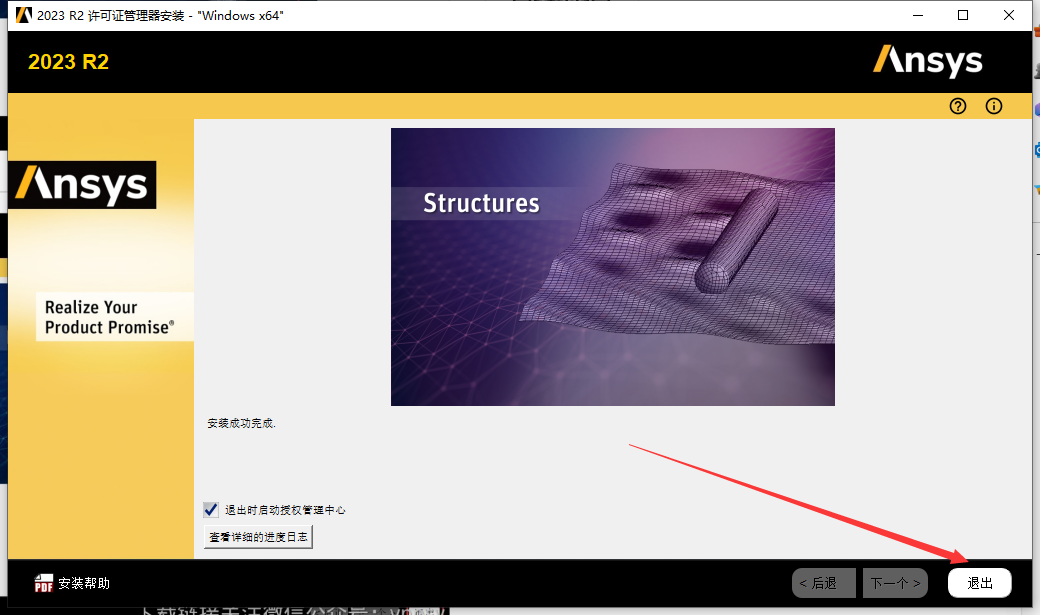
第13步打开授权管理安装目录(步骤7更改的位置),然后将安装包Crack-ANSYS Inc文件夹里面的所有文件全部复制过去,替换完成即可
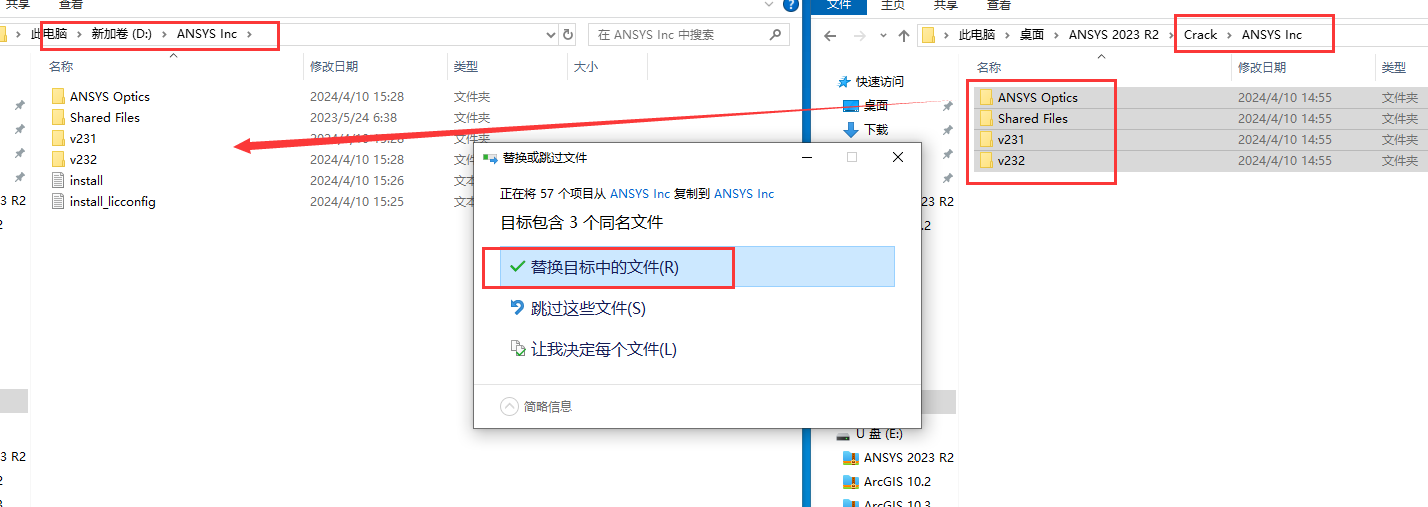
第14步在电脑左下角开始菜单里面找到【ANSYS License Management Center】双击运行
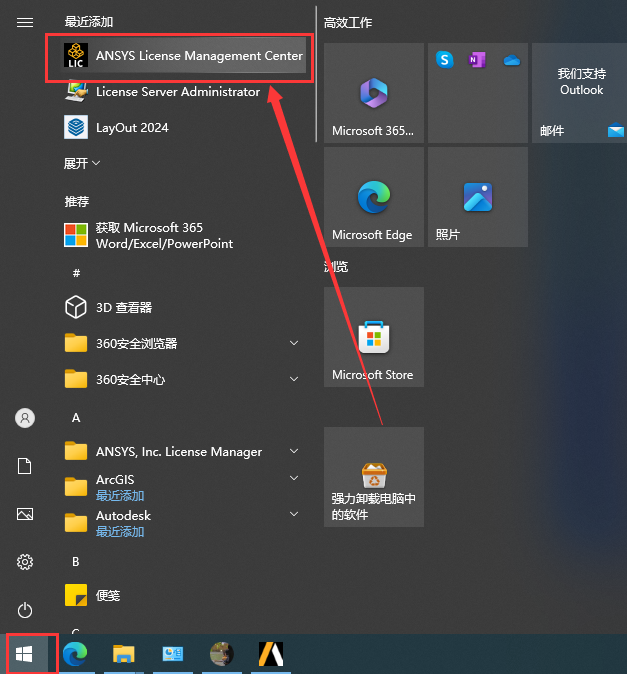
第15步ANSYS License Management Center在浏览器页面打开,选择【Get System Hostid Information】,然后生成FlexNet Hostid信息,将HOSTID复制
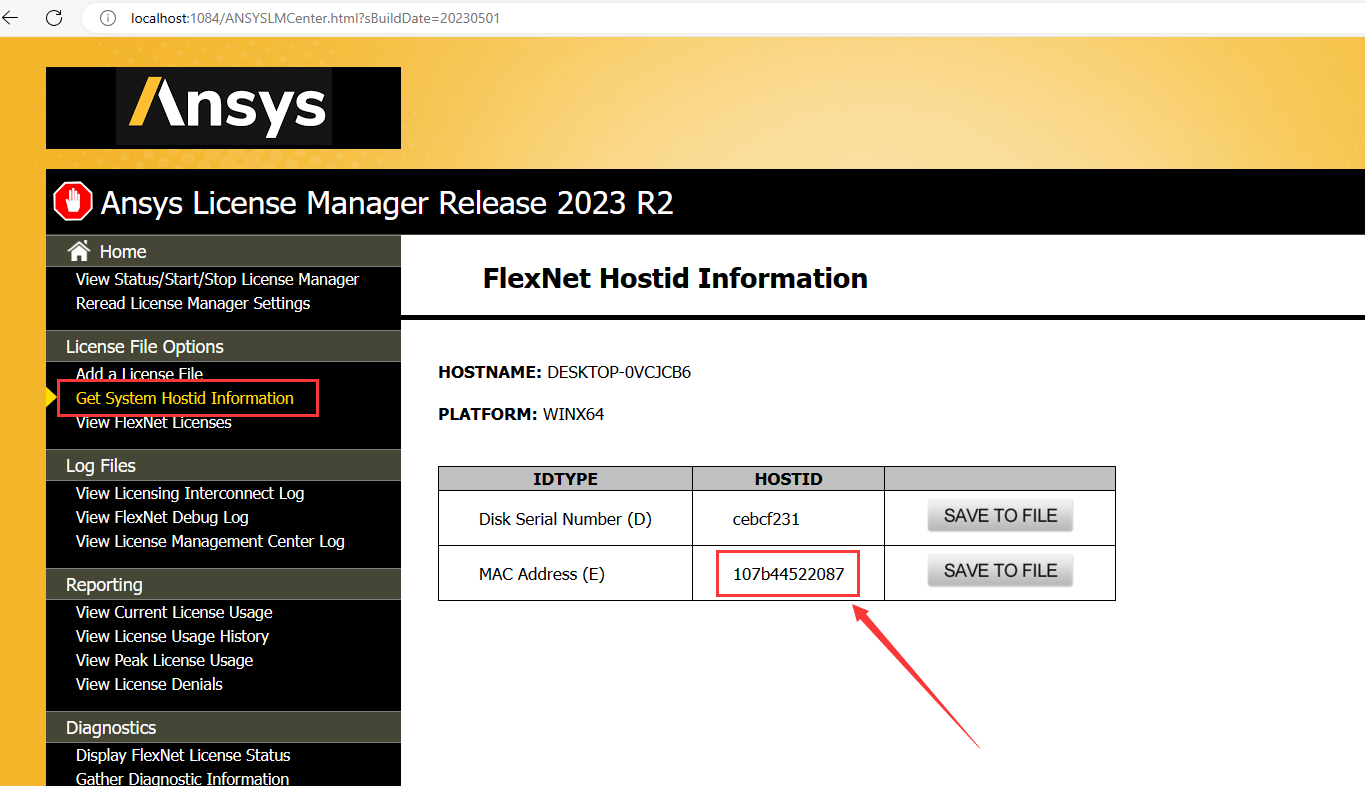
第16步在安装包Crack文件夹里面选择license文件打开,找到xxxxxxxxxx更改
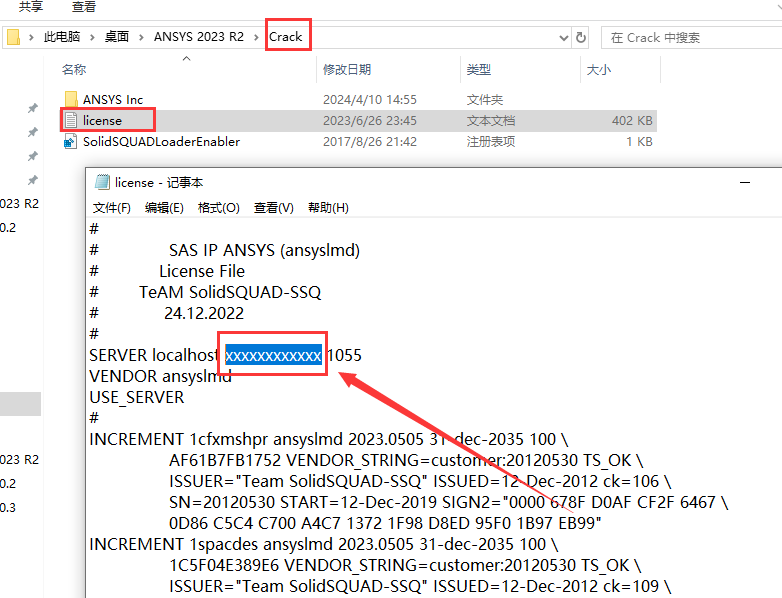
第17步更改license文本里面的HOSTID之后。再将license文本保存
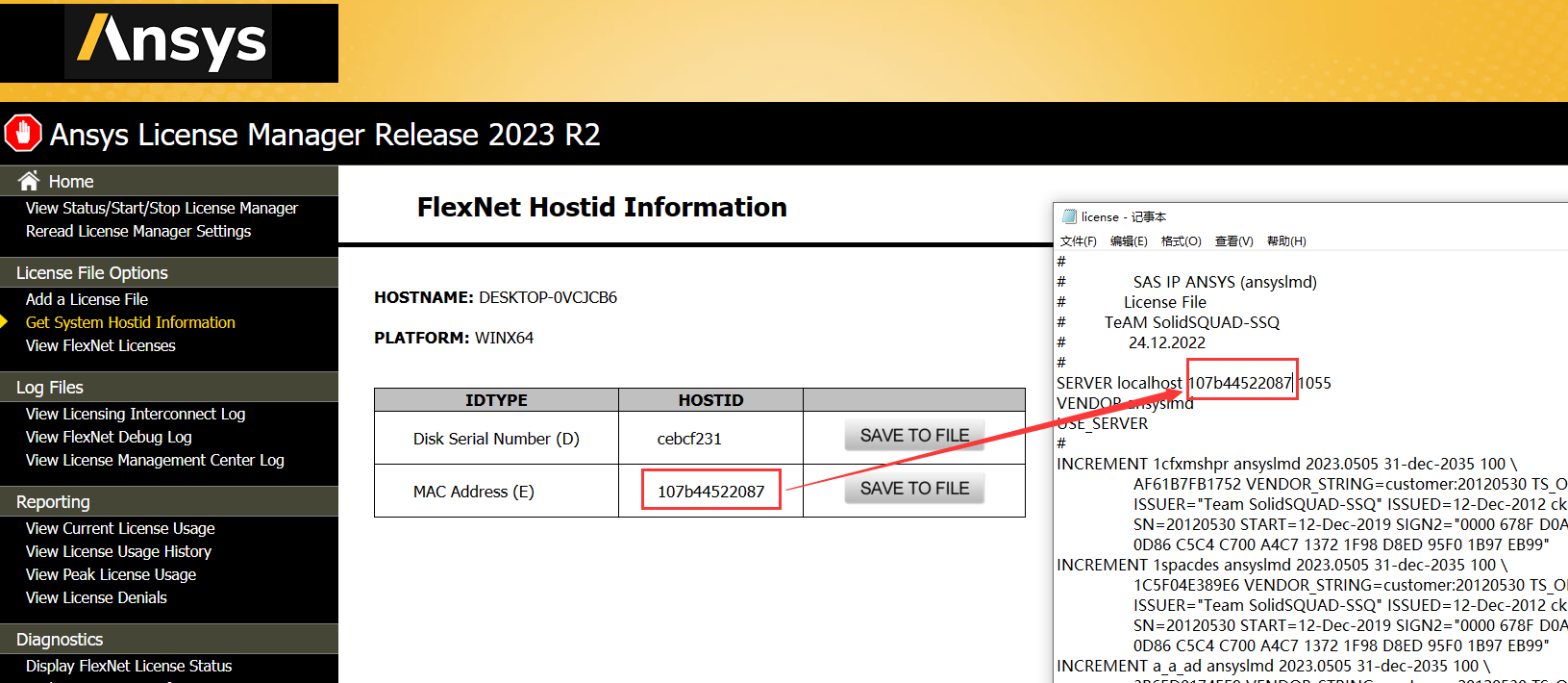
第18步点击【Add a License File】-【BROWSE】,弹出对话框,找到安装包Crack文件夹里面的license文本打开
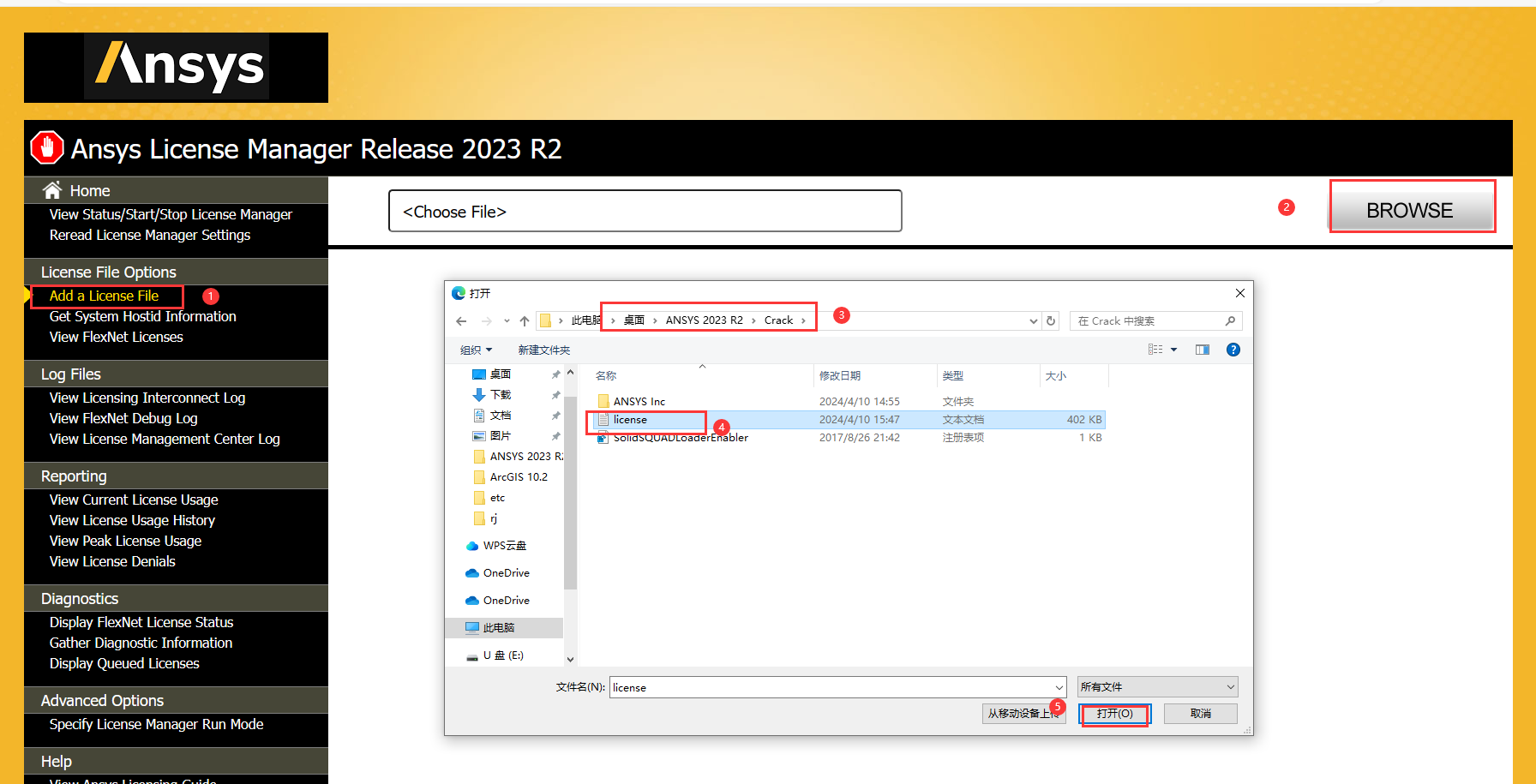
第19步弹出对话框,点击【INSTALL LICENSE FILE】。如果你看不到【INSTALL LICENSE FILE】蓝色框框的话,在大概那个位置点点应该也是可以的
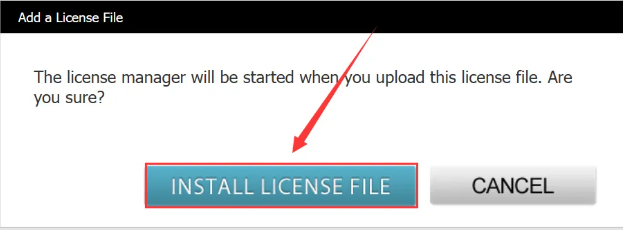
第20步显示The license file has been installed successfully.说明:已成功安装license文件。最后关闭页面即可
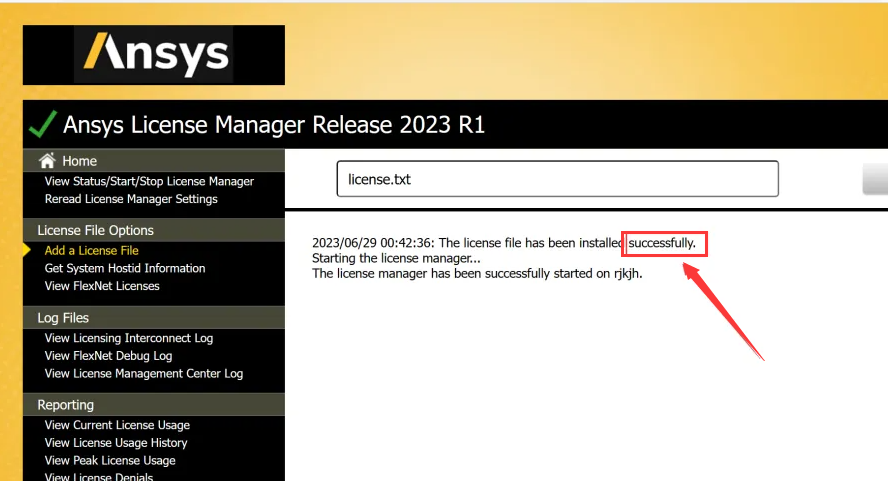
第21步点击【安装ANSYS产品】
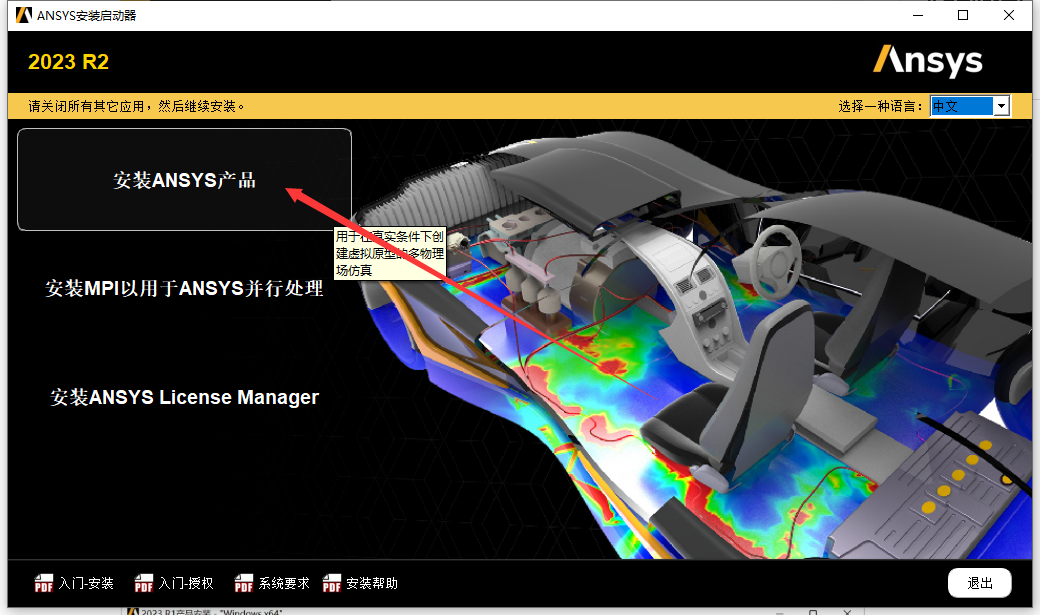
第22步ansys软件许可协议同意,选择第一个选项,然后下一个
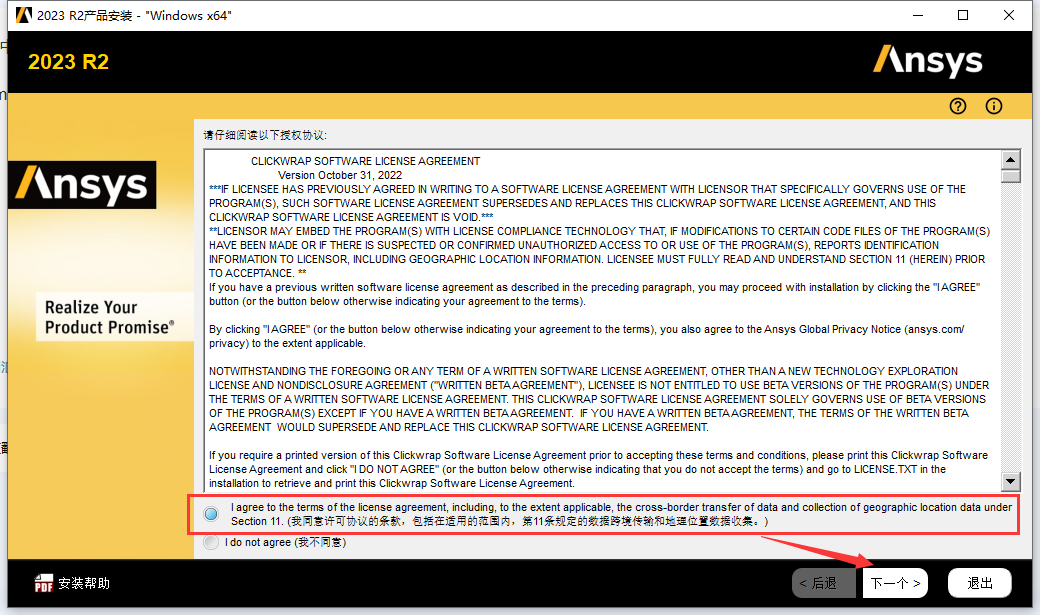
第23步选择软件安装目录位置,直接在路径上就可以更改安装位置(注意:更改安装位置不能带有中文或特殊符号),然后下一个
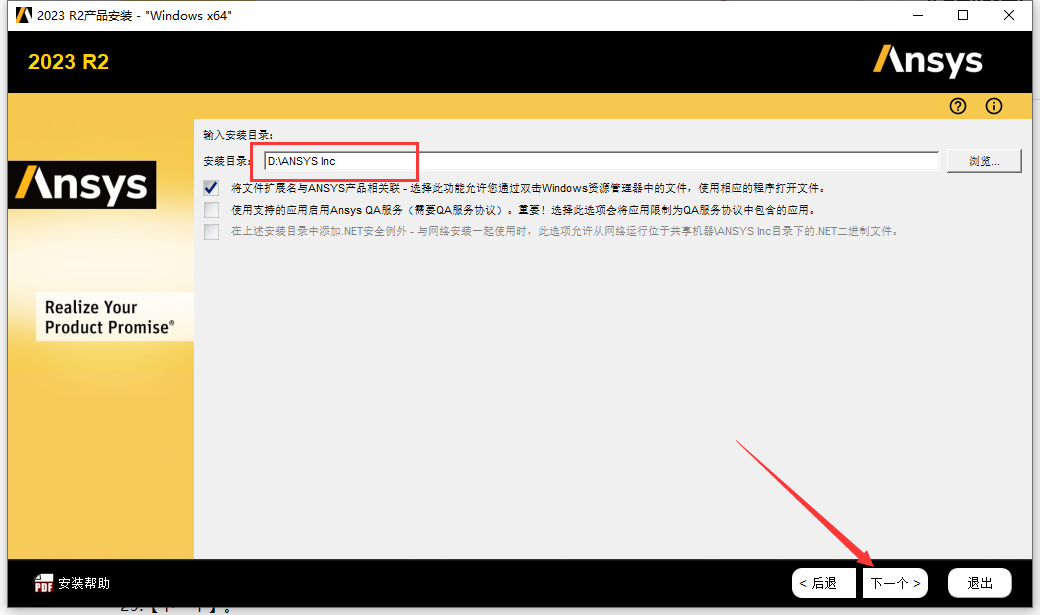
第24步输入主机名:localhost,然后点击下一个
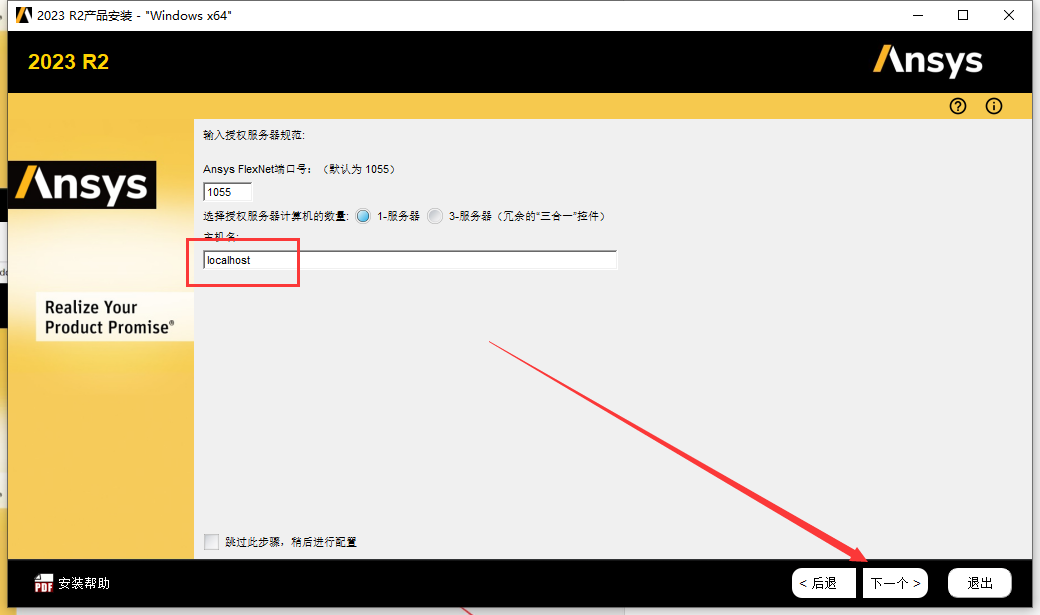
第25步选择安装选项,直接点击下一个
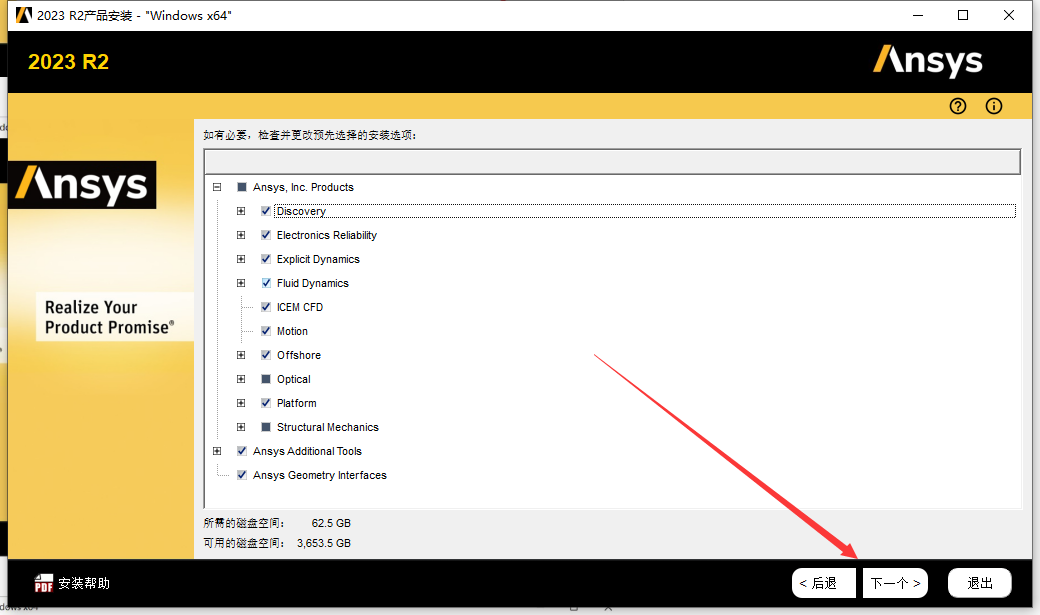
第26步是否配置CAD几何结构界面,点击【否,跳过配置。我稍后配置】,然后下一个
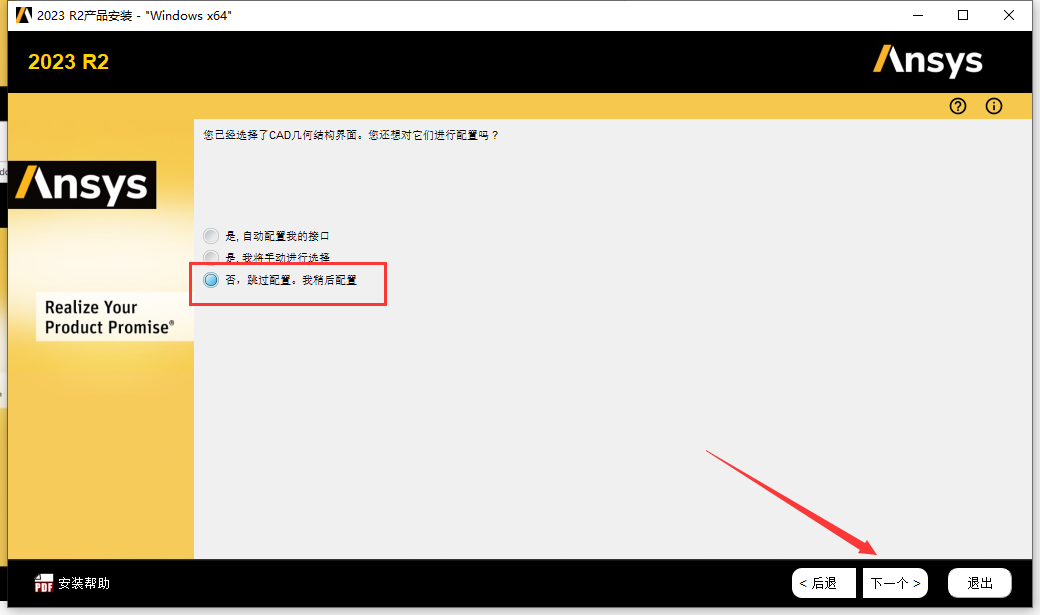
第27步查看设置,直接点击下一个
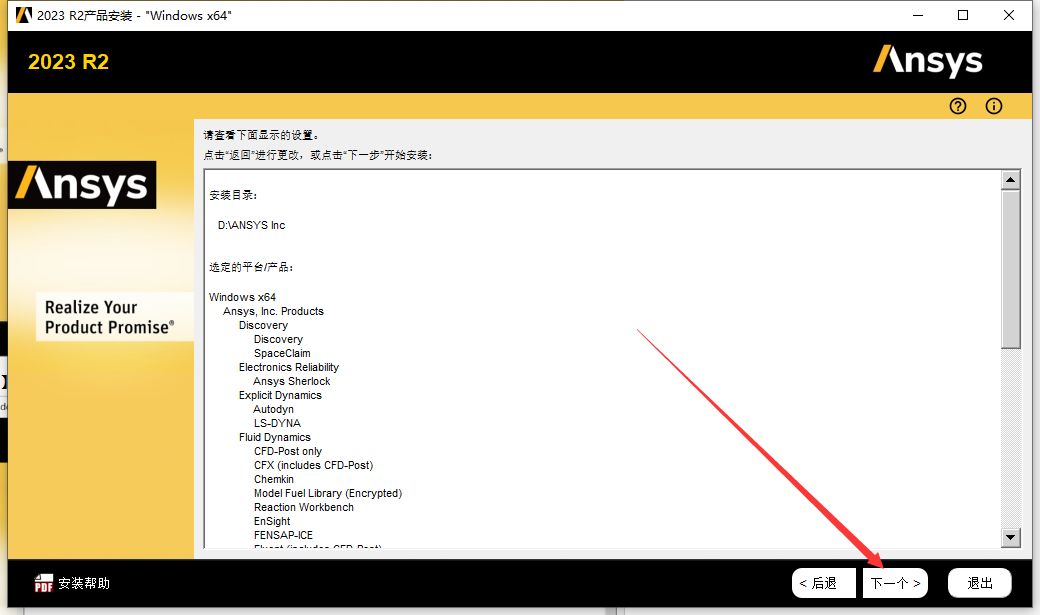
第28步Ansys软件正在安装中,请耐心等候进度条到52%
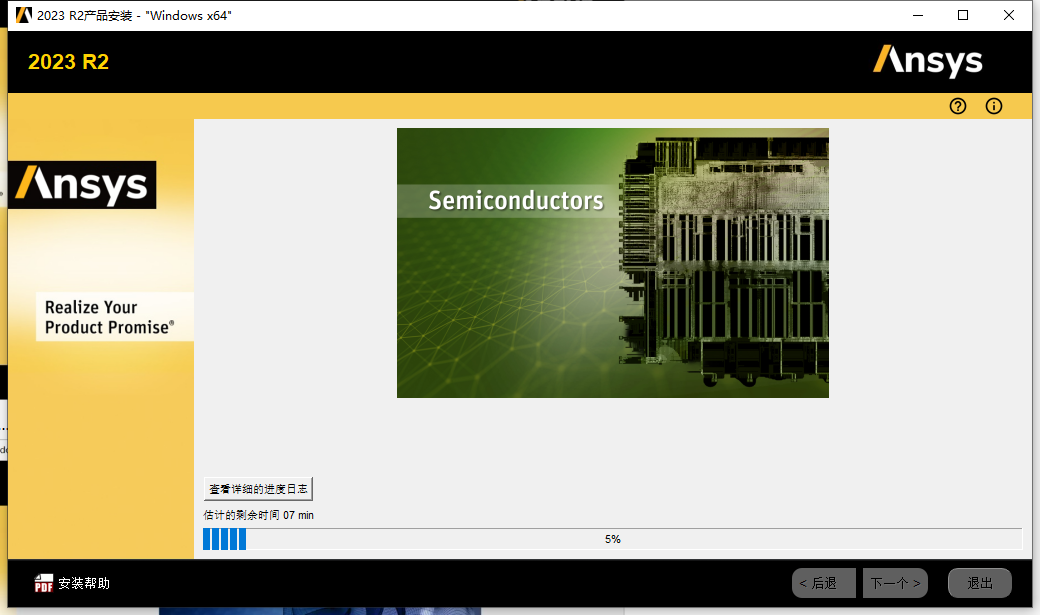
第29步当安装进度条到52%的时候,鼠标右键装载或解压【ANSYS2023R2_WINX64_DISK2.iso】
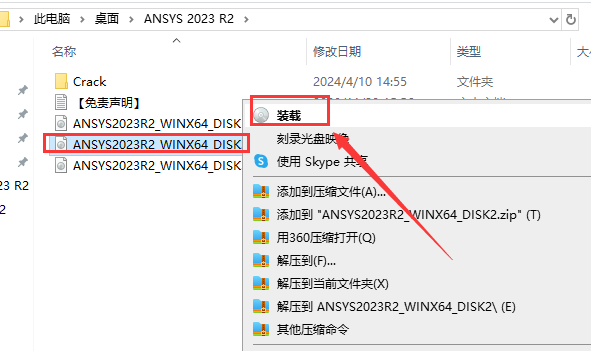
第30步点击文件夹路径,看看是在那个盘
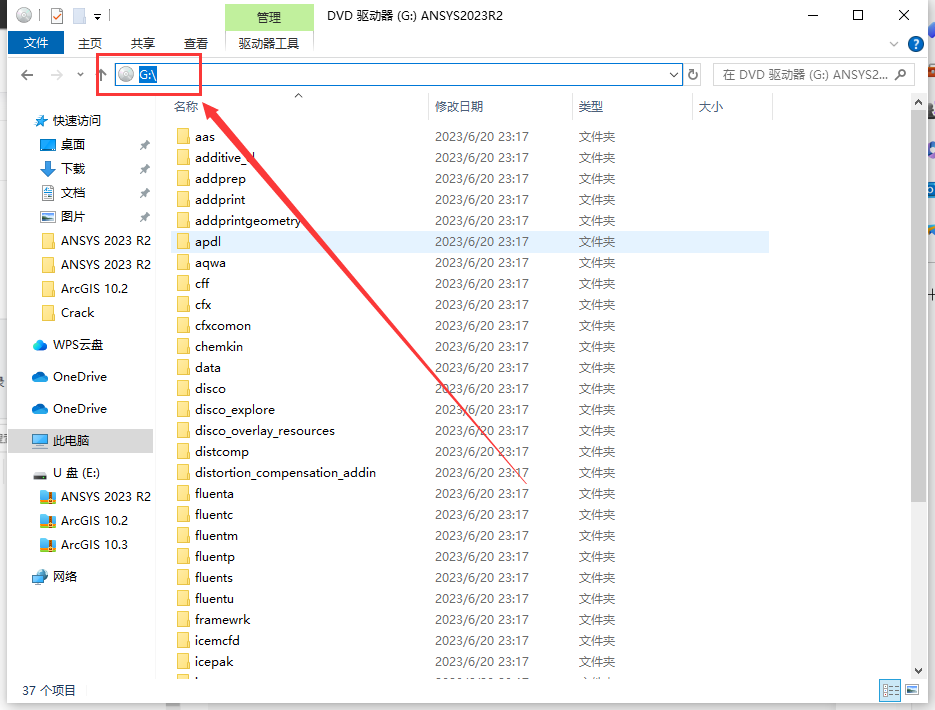
第31步更改下一媒体的路径为刚才点击打开的那个盘,然后点击OK。点击OK后继续安装,等待到96%
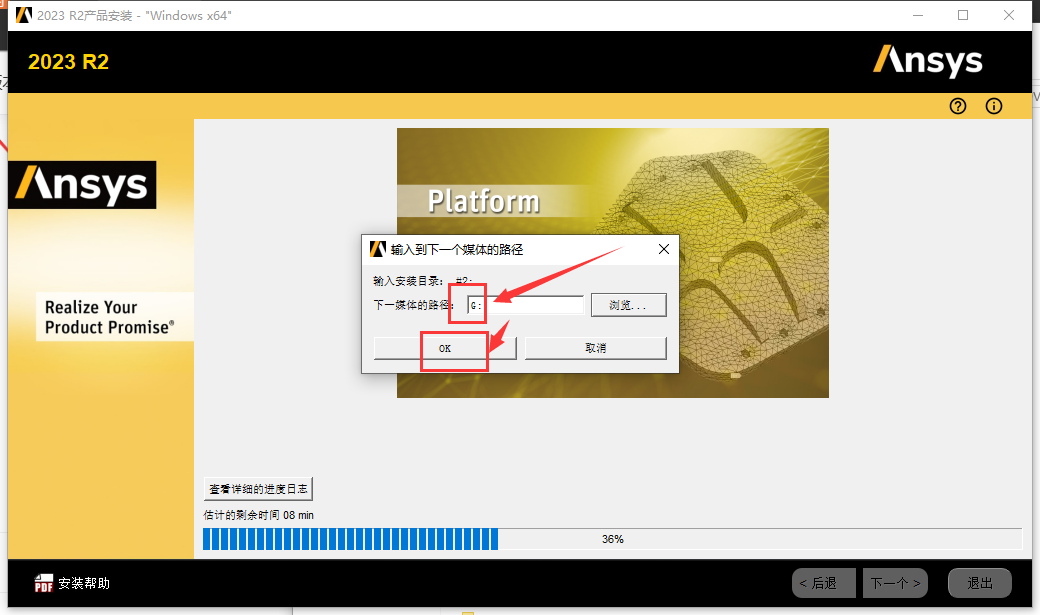
第32步Ansys软件正在安装中,请耐心等候进度条到52%
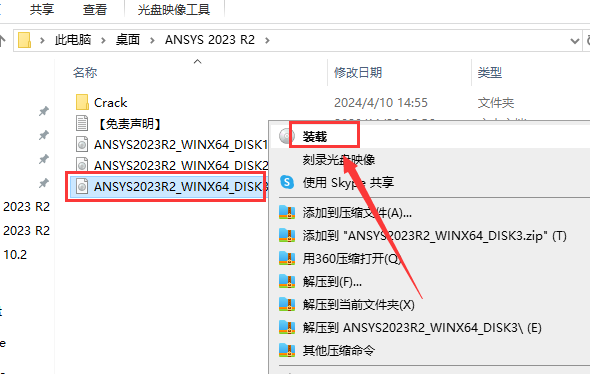
第33步当安装进度条到98%的时候,鼠标右键装载或解压【ANSYS2023R2_WINX64_DISK3.iso】
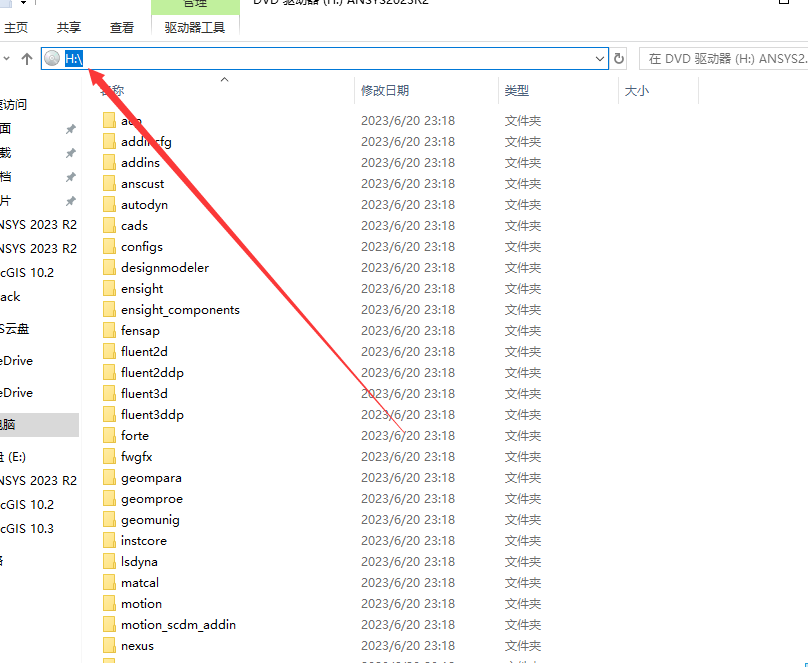
第34步点击文件夹路径,看看是在那个盘
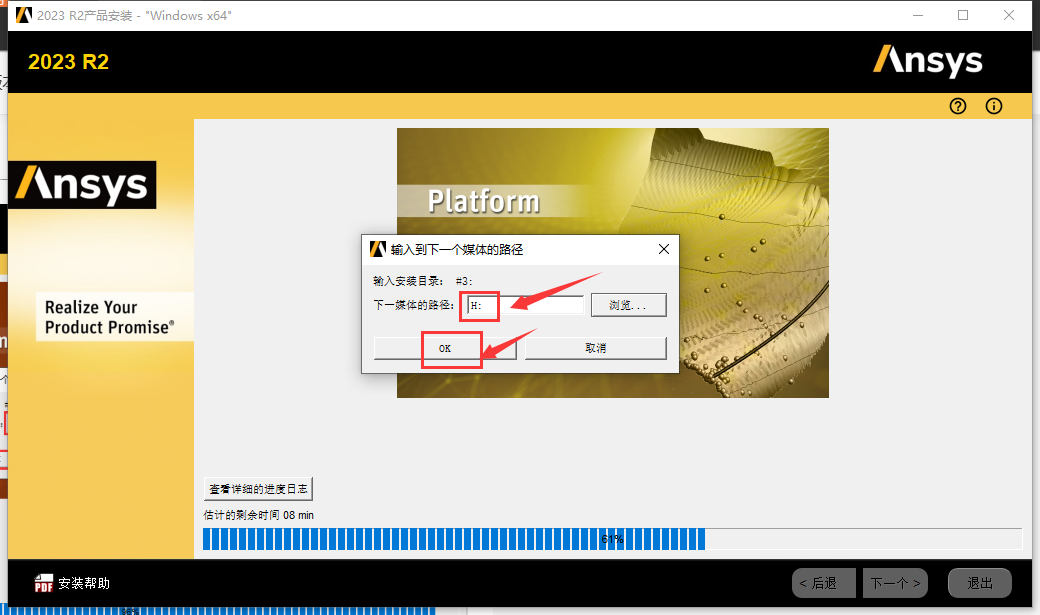
第35步更改下一媒体的路径为刚才点击打开的那个盘,然后点击OK。点击OK后继续安装,等待完成
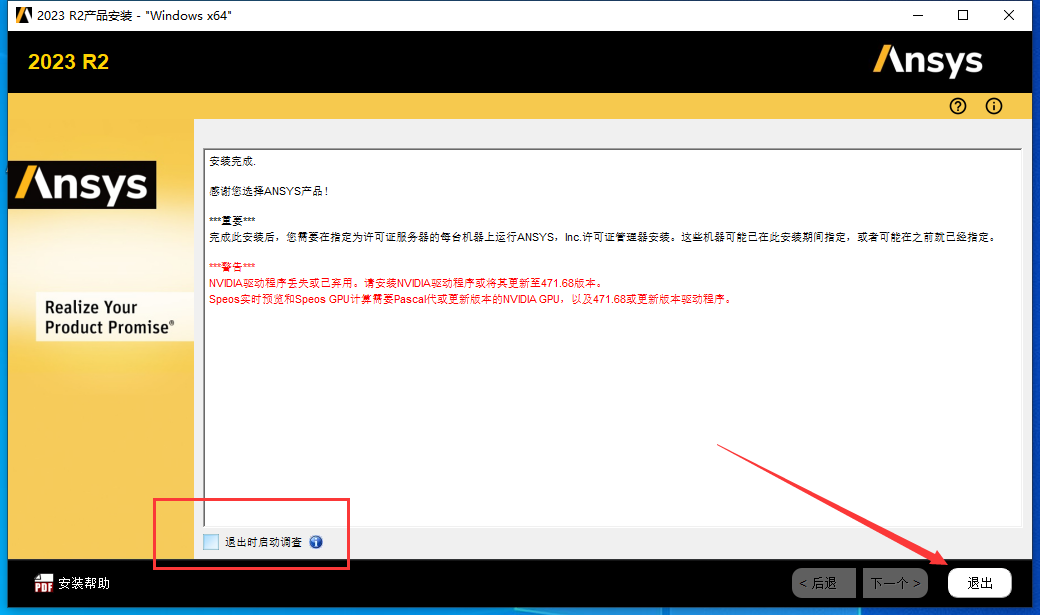
第36步将【退出时启动调查】取消勾选,然后点击退出
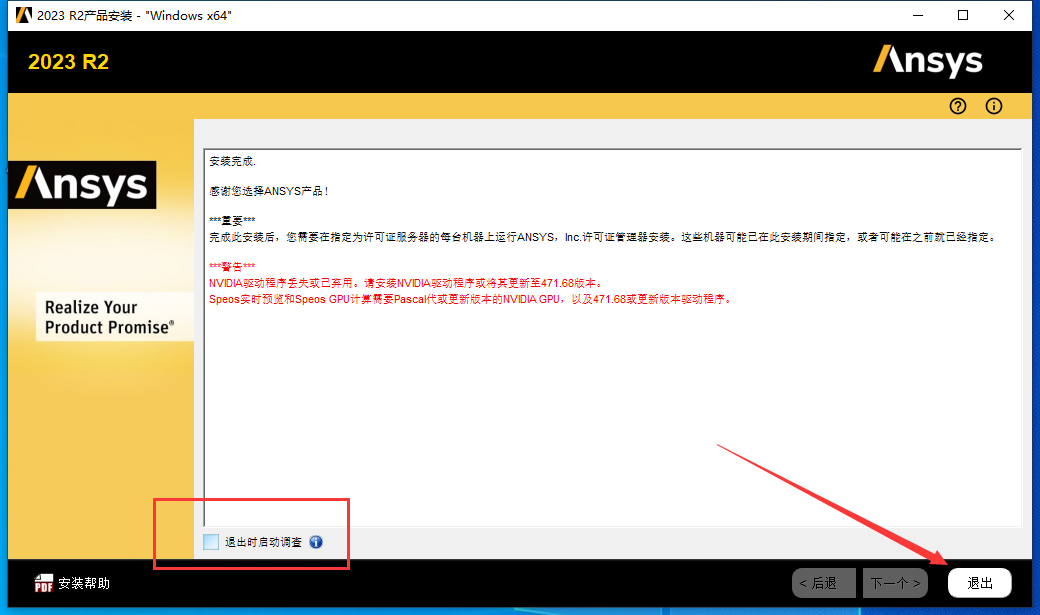
第37步点击退出,退出安装程序
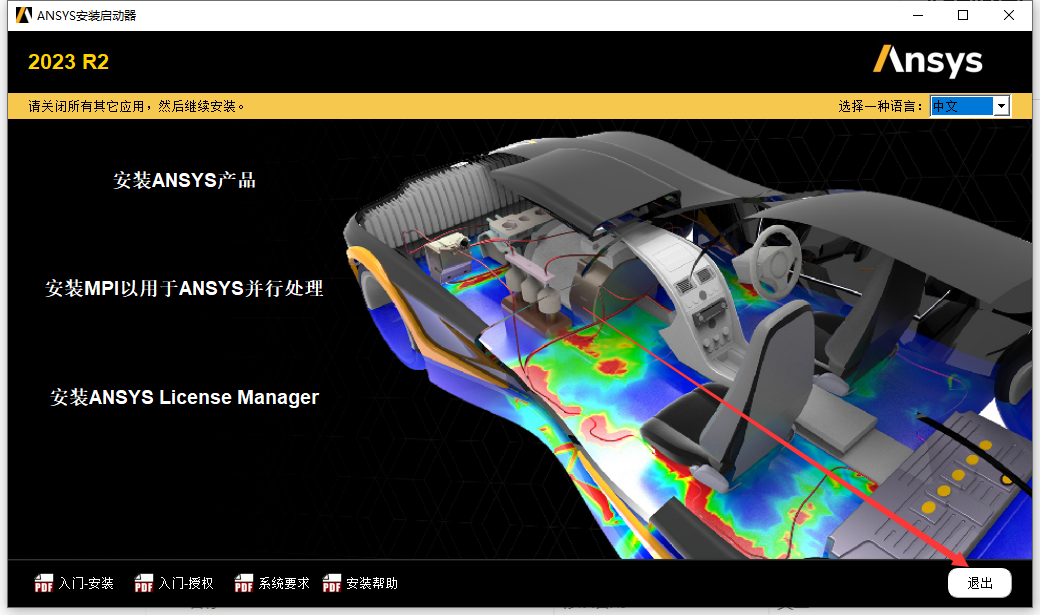
第38步打开Crack文件夹,双击SolidSQUADLoaderEnabler.reg,点击是
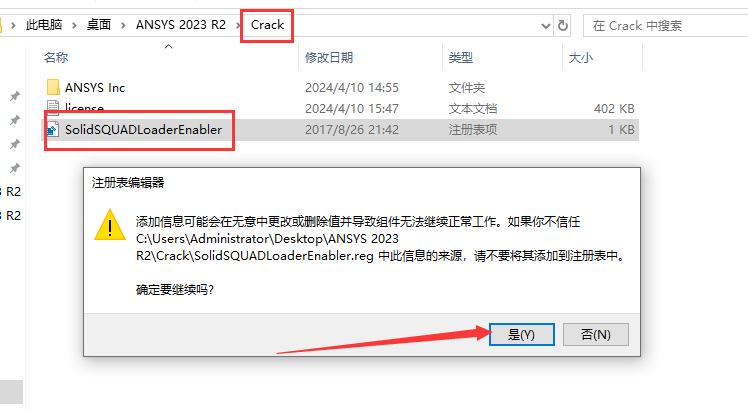
第39步SolidSQUADLoaderEnabler.reg成功添加到注册表,点击确定
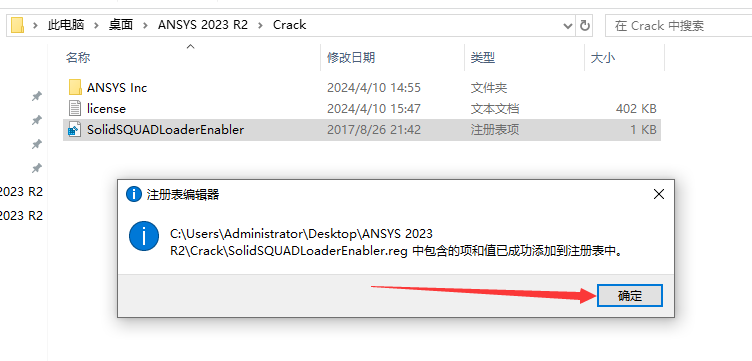
第40步在电脑桌面找到【此电脑】,鼠标右键点击【属性】
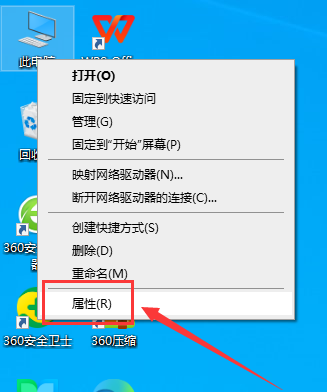
第41步点击打开高级系统设置
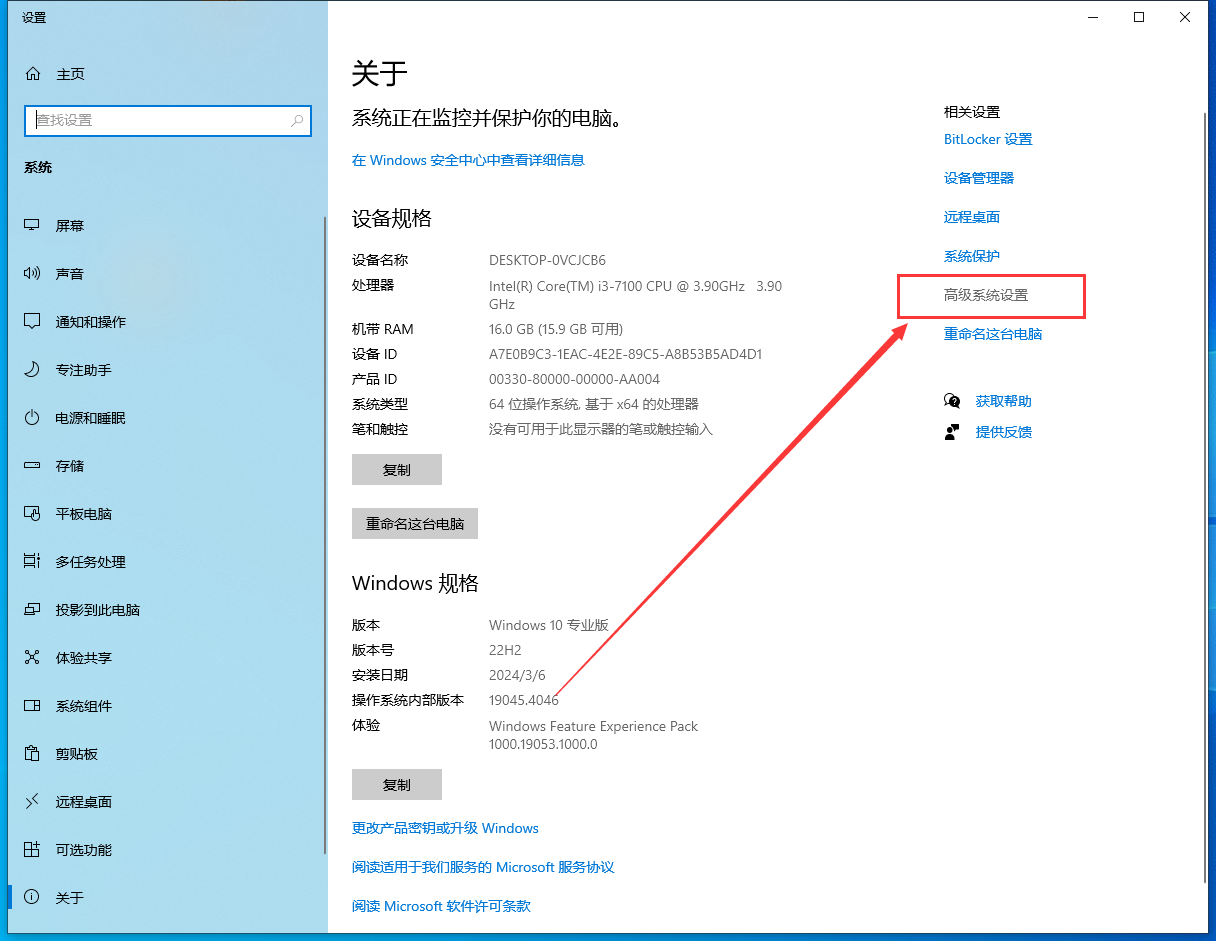
第42步点击环境变量进去
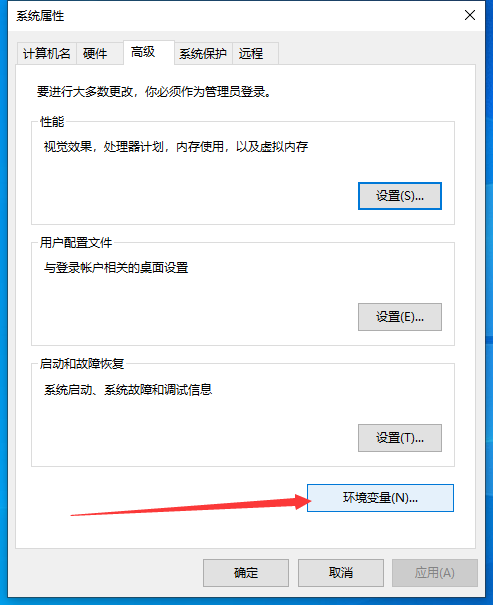
第43步新建环境变量:输入变量名:ARTWORK_LICENSE_FILE 输入变量值:1055@localhost 点击【确定】-【确定】
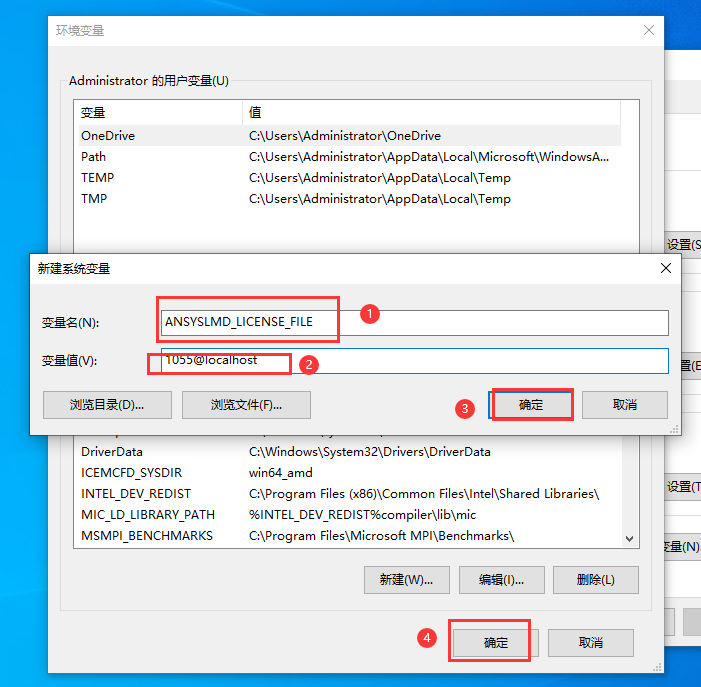
第44步在电脑开始菜单里面找到Workbench 2023 R2软件打开
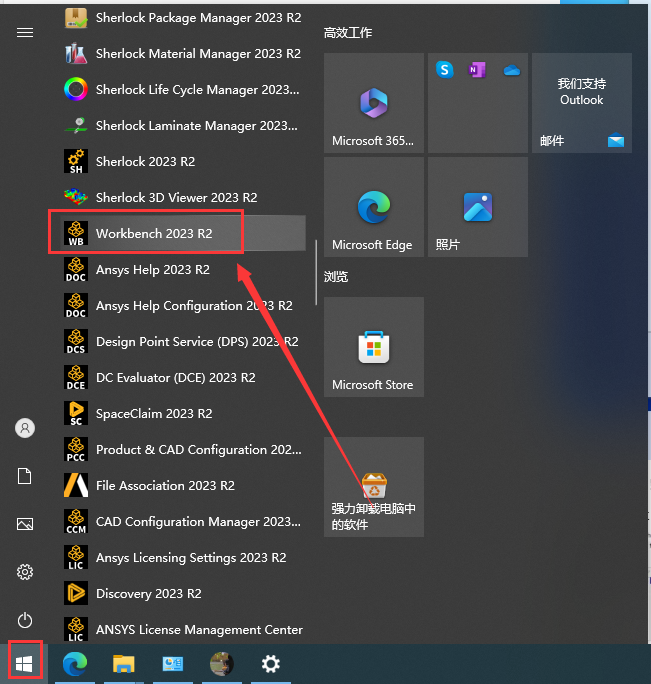
第45步正在加载中ansys软件,稍等
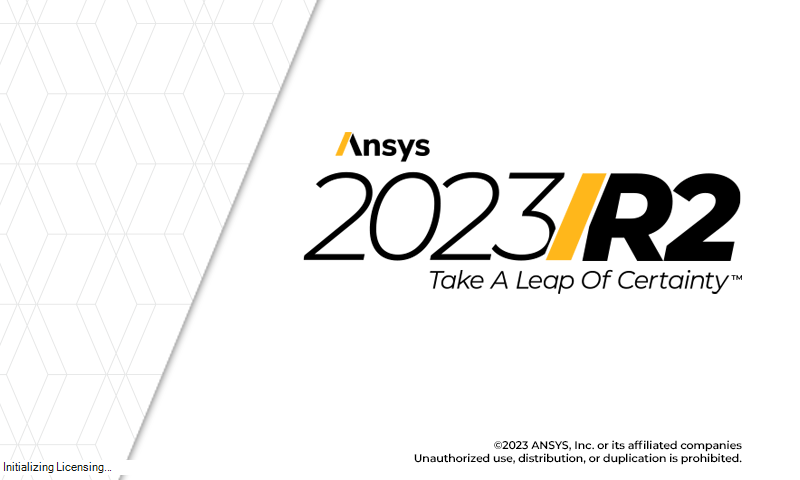
第46步进入Ansys软件界面,此时即可开始Ansys软件使用啦
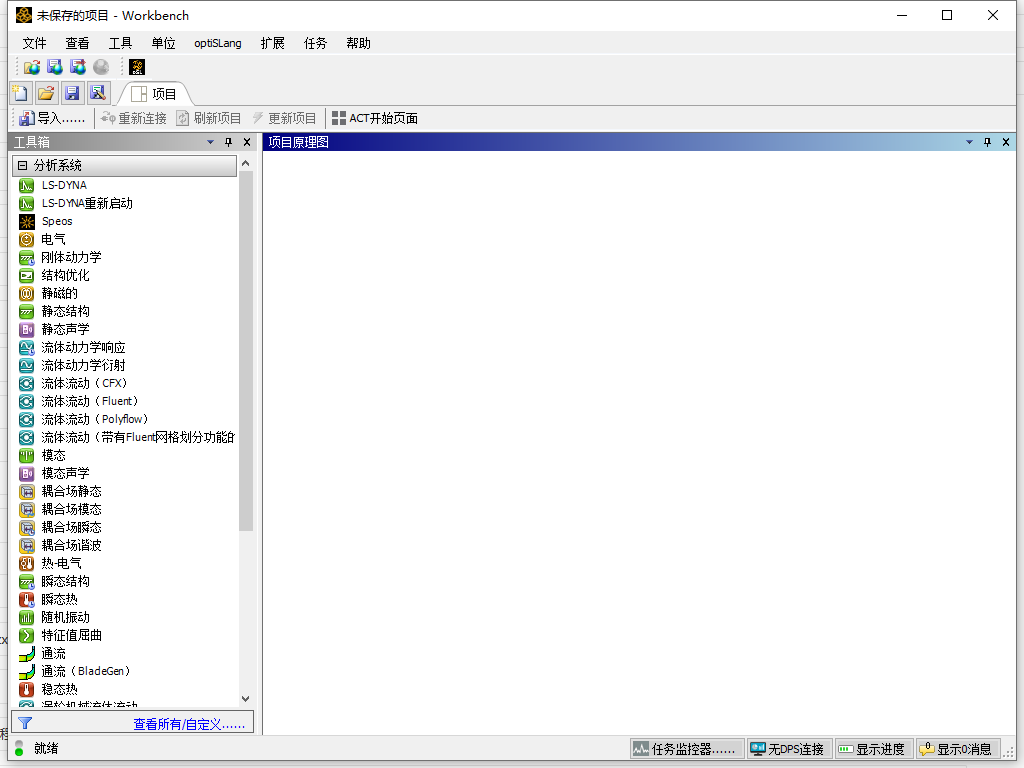
需要远程安装软件或处理安装报错问题,联系客服微信:82556499




评论